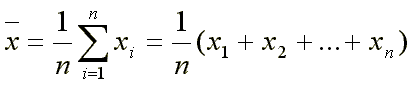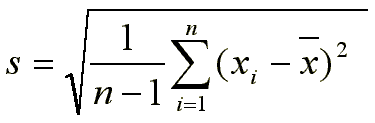Jos on aiemmin tutustunut vain Wordin kaavaeditoriin, OpenOfficen vastaava saattaa tuntua 칛kkiselt칛칛n varsin takaperoiselta. Toisaalta kun siihen tottuu, se onkin oikein k칛tev칛 ty칬kalu, varsinkin kun se mahdollistaa kaavojen kirjoittamisen ihan tekstimuotoisena m칛칛ttelyn칛. Esimerkiksi seuraava yksinkertainen neli칬juurilauseke on mahdollista kirjoittaa ihan ilman yht칛칛n hiirell칛 n칛pyttelemist칛kirjoittamalla vain alla olevaan kaavaikkunaan siell칛 nyt lukeva teksti:
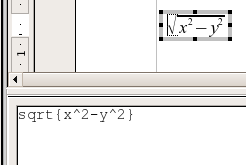
Muutenkin sen seuraaminen, mit칛 t칛ss칛 ruudussa lukee, on hyvin tarpeellista. Kaikkea ei voi hoitaa hiirell칛 ja on osattava itse hoitaa kursori oikeaan kohtaan, jotta kaava n칛kyisi oikein.
Kaavojen toteuttaminen
Kaavan lis칛칛minen aloitetaan Insert - Object - Formula... -valinnalla:

T칛m칛n j칛lkeen ruutu jakautuu kahtia ja vierelle tulee kaavaeditorin valikko:
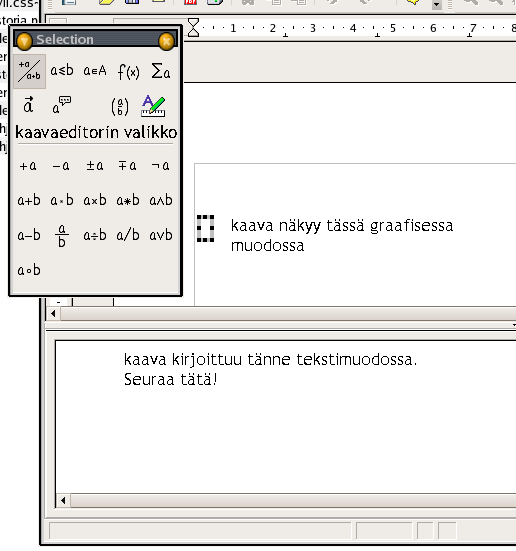
Nyt voidaan kaavojen kirjoittaminen aloittaa.
Esimerkki
Esimerkkin칛 toteutetaan toisen asteen yht칛l칬n ratkaisukaava:
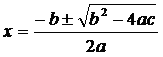
Kirjoitus alkaa yksinkertaisesti kirjoittamalla koodiosaan x=. Sen j칛lkeen valitaan jakoviiva (ks. kuva) ja koodiosassa lukee nyt jotakin t칛llaista:
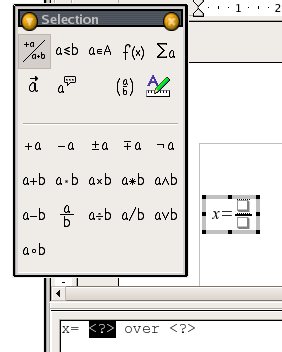
Siit칛, mit칛 koodiosaan kirjoittui, voi p칛칛tell칛, miten operaatio jatkuu. over-sanan edell칛 oleva osa on mustattu (aktivoitu) ja sen kohdalle (oikeastaan p칛칛lle) jatketaan. Koska yl칛puolella on useampia osia, tarvitaan ryhmittely칛 varten aaltosulut {}, joiden sis칛칛n koko osoittaja tullaan kirjoittamaan. Ryhm칛sulut p칛칛st칛칛n valitsemaan kuvassa n칛kyv칛st칛 paikasta, jos t칛t칛 ei haluta itse kirjoittaa:
N칛m칛 <?>-merkinn칛t ovat siis paikkamerkint칬j칛, jotka kertovat, minne pit칛칛 kirjoittaa ja mit칛! Valmiissa kaavassa ei saa olla j칛ljell칛 yht칛칛n n칛ist칛!
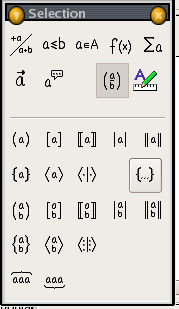
Nyt jatketaan kirjoittamalla -b ja valitsemalla merkki, jossa on plus ja miinus p칛칛llekk칛in (l칬ytyy ihan ensimm칛isest칛 valikosta), jonka per칛칛n sitten aloitamme neli칬juurilausekkeen f(x):n takaa:
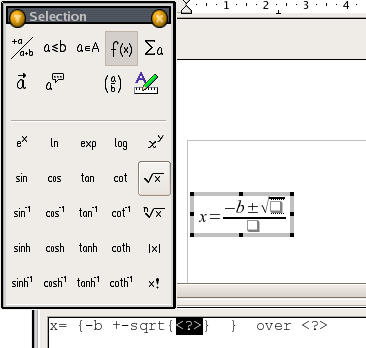
Ja kuten jo edell칛 osoittajan tapauksessa, neli칬juurimerkin alla on kaksi operandia, joten tarvitaan ryhmittely칛 varten aaltosulut ja sen j칛lkeen funktiovalinnan alta potenssiinkorotus, jonka j칛lkeen kirjoitetaan loput (-4ac) oikeaan paikkaan:
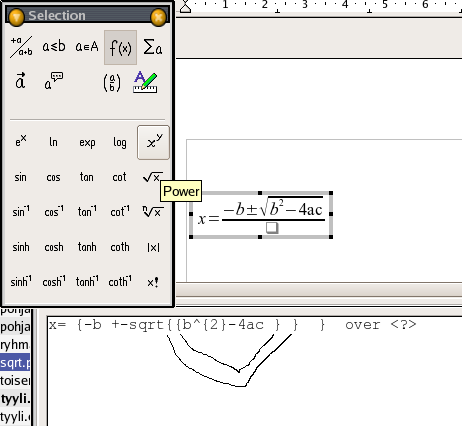
N칛in se siis meni:
- Valitse ryhmittelymerkit {}
- Seuraavaksi potenssiinkorotus. Se tuottaa kaksi paikkamerkki칛. Ensimm칛iseen kirjoita b ja toisen p칛칛lle 2. J칛lkimm칛iselle on valmiina ryhmittelymerkit, vaikkeivat ne t칛ss칛 iahn v칛ltt칛m칛tt칬m칛t olekaan
- Sen j칛lkeen menn칛칛n pois potenssiinkorotuksen ryhmittelymerkeist칛 ja kirjoitetaan -4ac. Katso kuvasta, mink칛 aaltosulkujen v칛liin se tulee laittaa. Nyt on itse tiedett칛v칛, mihin kursori vied칛칛n!
Viel칛 on j칛ljell칛 nimitt칛j칛n k칛sittely. Over-sanan per칛ss칛 on viel칛 yksi paikkamerkki k칛sittelem칛tt칛. Menn칛칛n sinne, poistetaan se ja kirjoitetaan tilalle 2a. Jos nimitt칛j칛칛n tulisi muita operandeja, tarvittaisiin luonnollisesti ryhm칛sulut ymp칛rille.
Nyt kaava on valmis ja n칛ytt칛칛 t칛lt칛:
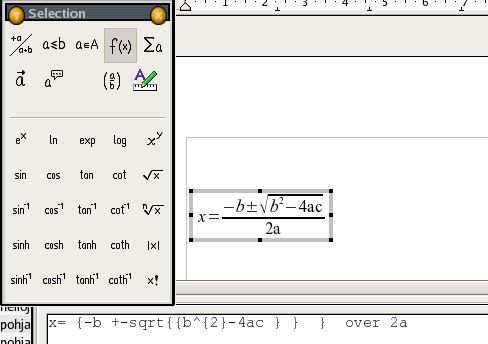
Toinen esimerkki
Jos funktio on useampirivinen, kuten esimerkiksi seuraava:
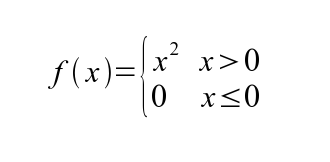
tulee aaltosulkujen kanssa helposti ongelmia. Nimitt칛in valinnoista kun ei suoraan l칬ydy kuin sellaisia vaihtoehtoja, jossa on mukana sek칛 alku- ett칛 loppusulku. J칛lkimm칛isen sulun saa kuitenkin pois, vaihtamalla viimeisen rbrace-m칛칛rityksen tilalle none. Edellisen kuvan kaavan tuottama koodi on siis seuraava:
f(x)=left lbrace stack{alignl x^{2} ~x>0 # alignl 0 ~~x <= 0 } right none
Stack-m칛칛rityksell칛 saadaan pinottua asioita p칛칛llekk칛in. Risuaitamerkki (#) on t칛ss칛 rivinvaihtomerkki. Toinen vaihtoehto olisi matrix, joka on oikeasti matriisi (eli rivill칛 voi olla useampikin "alkio"). Siin칛 kaksi risuaitamerkki칛 vaihtaa rivi칛 ja yksi taas on alkioiden v칛linen erotin. Matomerkit (~) taas laittavat hieman lis칛칛 v칛li칛 arvon ja ehdon v칛liin. alignl taas tasaa rivin vasemmalle. N칛m칛 kaikki saa my칬s graafisesta valikosta lukuuottamatta none-m칛칛rityst칛.
Harjoituksia
Kokeile nyt itse. Toteuta seuraavat kaavat OpenOfficen kaavaeditorilla:
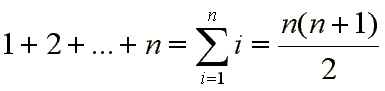
Vihje: Sigma-merkki ensin ja vasta sen j칛lkeen valitset rajam칛칛rittelyt. Koodi-ikkunassa tulisi valmiin koodin kohdalla lukea t칛llaista:
1+2+...+n = sum from{i=1} to{n} i ={n(n+1)} over 2
Onnistutko toteuttamaan n칛m칛?